harmony 鸿蒙普通组件开发指导
普通组件开发指导
普通组件均继承于基类UIView,不可以添加子组件,常用的普通组件有button、image、label等。
图1 普通组件树结构
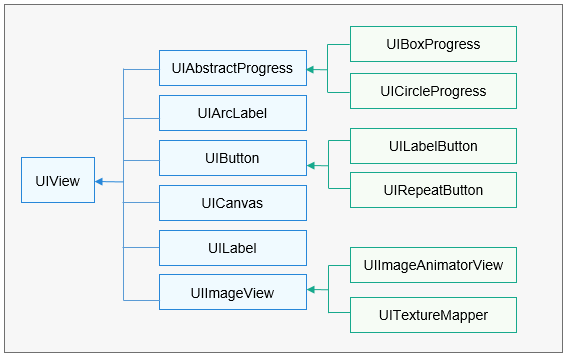
UIView为基础类,UIAbstractProgress、UIArcLabel(旋转字体)、UIButton(按键)、UICanvas(画布)、UILabel(字体)、UIImageView(图片)从UIView继承。UIBoxProgress、UICircleProgress从UIAbstractProgress继承,UILabelButton和UIRepeatButton从UIButton继承,UIImageAnimatorView和UITextureMapper从UIImageView继承。
UIButton
使用场景
UIButton组件,提供可点击功能,同时可设置不同状态下样式。
接口说明
表1 button接口说明
| 方法 | 功能 |
|---|---|
| void SetImageSrc (const char *defaultImgSrc, const char *triggeredImgSrc) | 设置button图片 |
| void SetImagePosition (const int16_t x, const int16_t y) | 设置button图片位置 |
| int16_t GetImageX () const | 获取图片X坐标 |
| int16_t GetImageY () const | 获取图片Y坐标 |
| const ImageInfo* GetCurImageSrc() const | 获取当前状态图片 |
| Style& GetStyleForState (ButtonState state) | 设置button当前状态的style |
| voidSetStyleForState (const Style &style, ButtonState state) | 设置button指定状态的style |
| void Disable () | 去使能button |
| void Enable () | 使能button |
开发步骤
- 实现点击事件。
class TestBtnOnClickListener : public OHOS::UIView::OnClickListener {
bool OnClick(UIView& view, const ClickEvent& event) override
{
int16_t width = view.GetWidth() + 10;
int16_t height = view.GetHeight() + 10;
view.Resize(width, height);
view.Invalidate();
return true;
}
};
- 创建一个UIButton。
UIButton* button = new UIButton();
button->SetPosition(50, 50);
button->SetWidth(100);
button->SetHeight(50);
- 给UIButton注册点击事件回调。
button->SetOnClickListener(new TestBtnOnClickListener());
检查Button点击效果如下图所示,Button逐渐变大。
图2 UIButton点击效果
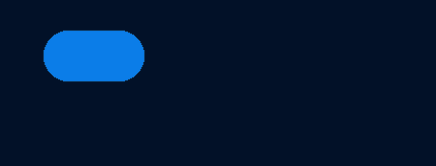
UIImageView
使用场景
图片组件,提供图片显示,透明度设置,图片旋转、缩放功能。支持的图片格式为RGB565、RGB888、RGBA8888、PNG、JPG。
接口说明
表2 image接口说明
| 方法 | 功能 |
|---|---|
| void SetSrc (const char *src) | 设置二进制图片路径 |
| void SetSrc (const ImageInfo *src) | 设置图片指针 |
| void SetAutoEnable (bool enable) | 设置组件大小跟随image大小变化 |
| const void* GetSrcType () const | 获取图片类型 |
| bool GetAutoEnable () const | 获取组件大小是否跟随image大小变化 |
| void SetBlurLevel(BlurLevel level) | 设置模糊等级 |
| BlurLevel GetBlurLevel() const | 获取模糊等级 |
| void SetTransformAlgorithm(TransformAlgorithm algorithm) | 设置旋转算法 |
| TransformAlgorithm GetTransformAlgorithm() const | 获取旋转算法 |
开发步骤(自适应)
- 创建一个UIImageView。
UIImageView* imageView = new UIImageView();
imageView->SetPosition(0, 30);
- 设置二进制格式的图片。
imageView->SetSrc("..\\config\\images\\A021_001.bin");
检查UIImageView控件大小与图片相同。
图3 自适应模式图片效果图
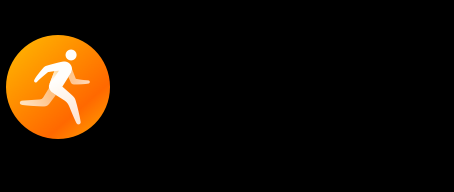
开发步骤(平铺模式)
- 创建一个UIImageView。
UIImageView* imageView = new UIImageView();
imageView->SetPosition(0, 30);
- 设置图片。
imageView->SetSrc("..\\config\\images\\A021_001.bin");
- 取消图片自适应,设置图片大小,平铺显示效果。
imageView->SetAutoEnable(false);
imageView->Resize(454, 150);
检查UIImageView控件显示为平铺效果。
图4 平铺模式图片效果图
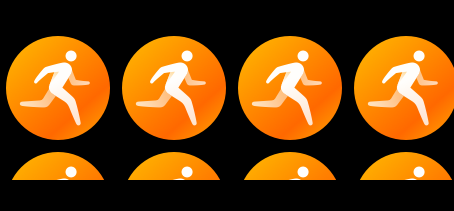
UILabel
使用场景
标签(label)是在一块区域上显示文本字符串的组件,可设置区域背景色、文字的显示样式和长文本的显示效果等。
接口说明
表3 label接口说明
| 方法 | 功能 |
|---|---|
| void SetText(const char* text) | 设置文字 |
| const char* GetText() const | 获取text |
| void SetLineBreakMode(const uint8_t lineBreakMode) | 设置label模式(例如截断,自动扩展等) |
| uint8_t GetLineBreakMode() const | 获取label模式 |
| void SetTextColor(ColorType color) | 设置文本颜色 |
| ColorType GetTextColor() const | 获取文本颜色 |
| void SetAlign(UITextLanguageAlignment horizontalAlign, UITextLanguageAlignment verticalAlign = TEXT_ALIGNMENT_TOP) |
设置文本对齐方式 |
| UITextLanguageAlignment GetHorAlign() const | 获取文本水平对齐方式 |
| UITextLanguageAlignment GetVerAlign() const | 获取文本竖直对齐方式 |
| void SetDirect(UITextLanguageDirect direct) | 设置文本显示方向 |
| UITextLanguageDirect GetDirect() const | 获取文本显示方向 |
| void SetFontId(uint8_t fontId) | 设置动态字体id |
| uint8_t GetFontId() const | 获取动态字体id |
| void SetFont(const char *name, uint8_t size) | 设置字的名字和大小 |
| void SetAnimatorSpeed(uint16_t animSpeed) | 设置字体旋转的速度 |
| uint16_t GetTextWidth() | 获取字体的宽 |
| uint16_t GetTextHeight() | 获取字体的高 |
| void SetRollStartPos(int16_t pos) | 设置旋转的位置 |
| int16_t GetRollStartPos() const | 获取旋转的位置 |
| void SetTextRotation(LabelRotateDegree angle) | 设置文本旋转角度枚举值 |
| LabelRotateDegree GetTextRotation() const | 获取文本旋转角度枚举值 |
| uint16_t GetTextRotateDegree() const | 获取文本旋转角度数值 |
开发步骤(默认模式)
- 创建label,设置大小和位置信息。
UILabel* label = new UILabel();
label->SetPosition(x, y);
label->Resize(width, height);
- 设置字形信息。
label->SetFont("SourceHanSansSC-Regular.otf", 30);
- 设置文本数据。
label->SetText("label");
检查label大小和显示效果正常,如下图所示。
图5 默认模式显示效果图
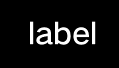
开发步骤(背景色和透明度)
- 创建label,设置大小和位置信息。
UILabel* label = new UILabel();
label->SetPosition(x, y);
label->Resize(width, height);
- 设置字形信息。
label->SetFont("SourceHanSansSC-Regular.otf", 30);
- 设置背景颜色及透明度效果。
label->SetStyle(STYLE_BACKGROUND_COLOR, Color::Gray().full);
label->SetStyle(STYLE_BACKGROUND_OPA, 127);
label->SetText("Label");
检查label背景色为Gray,如下图所示。
图6 设置背景色显示效果图
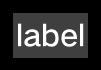
开发步骤(字符间距)
- 创建label,设置大小和位置信息。
UILabel* label = new UILabel();
label->SetPosition(x, y);
label->Resize(width, height);
- 设置字形信息。
label->SetFont("SourceHanSansSC-Regular.otf", 30);
- 设置字体颜色和字间距效果。
label->SetStyle(STYLE_BACKGROUND_COLOR, Color::Gray().full);
label->SetStyle(STYLE_LETTER_SPACE, 5);
label->SetText("Label");
检查label字符间距为5,如下图所示。
图7 设置文字颜色、字间距显示效果图
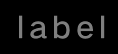
开发步骤(大小自适应)
当文本过长时,可根据文本信息自动调整label组件大小,也可以设置文本截断或者文本滚动效果。
- 创建label,设置大小和位置信息。
UILabel* label = new UILabel();
label->SetPosition(x, y);
label->Resize(width, height);
- 设置字形信息。
label->SetFont("SourceHanSansSC-Regular.otf", 30);
- 设置字体颜色为Gray,组件大小自适应文本内容。
label->SetStyle(STYLE_BACKGROUND_COLOR, Color::Gray().full);
label->SetLineBreakMode(UILabel::LINE_BREAK_ADAPT);
label->SetText("123\n567890");
检查label大小自适应文本内容,如下图所示。
图8 自适应模式显示效果图
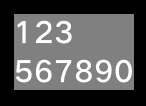
开发步骤(省略号模式)
省略号模式指文本内容显示不下时,在末尾显示省略号。
- 创建label,设置大小和位置信息。
UILabel* label = new UILabel();
label->SetPosition(x, y);
label->Resize(width, height);
- 设置字形信息。
label->SetFont("SourceHanSansSC-Regular.otf", 30);
- 设置换行模式为DOT模式。
label->SetStyle(STYLE_BACKGROUND_COLOR, Color::Gray().full);
label->SetLineBreakMode(UILabel::LINE_BREAK_ELLIPSIS);
label->SetText("123567890");
检查label DOT模式效果,如下图所示,末尾显示省略号。
图9 DOT模式显示效果图
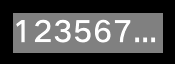
开发步骤(滚动模式)
文本滚动显示。
- 创建label,设置大小和位置信息。
UILabel* label = new UILabel();
label->SetPosition(x, y);
label->Resize(width, height);
- 设置字形信息。
label->SetFont("SourceHanSansSC-Regular.otf", 30);
- 设置换行模式为滚动模式。
label->SetStyle(STYLE_BACKGROUND_COLOR, Color::Gray().full);
label->SetStyle(STYLE_BACKGROUND_OPA, 127);
label->SetLineBreakMode(UILabel::LINE_BREAK_MARQUEE);
label->SetText("123567890");
检查label滚动模式效果,如下图所示。
图10 滚动模式显示效果图
